【Spacesリンク集】商用利用OK!?初心者でも使える「画像生成WebツールHugging Face Spaces」

Hugging Face Spacesとは?
Hugging Face Spaces(ハギングフェイス・スペーシズ)は、AIモデルを誰でもカンタンに体験できるWebアプリ集です。
例えば、有名な画像生成AI「Stable Diffusion(ステーブル・ディフュージョン)」は、それだけではただの“エンジン”のような存在ですが、
Spaces上では、それを組み込んだ画像生成ツールとして使えるページが公開されていて、テキストを入力するだけで画像を生成できます。
Spacesで体験してみて、気に入ったツールがあれば、さらに、**クラウドGPUで使ったり、自分のPCにダウンロードして本格的に活用することも可能です。
目次
Hugging Face全体の中での位置づけ
Hugging Face Hubという大きなAIプラットフォームには、主に以下の2つの要素があります
- モデル(Model):AIの中身。画像生成・音声認識・翻訳など、さまざまな「機能」がここに詰まっています。
- Spaces(スペーシズ):そのモデルを実際に動かしてみる「Webアプリ」のようなもの。
この2つの関係を図で表すと、次のようになります
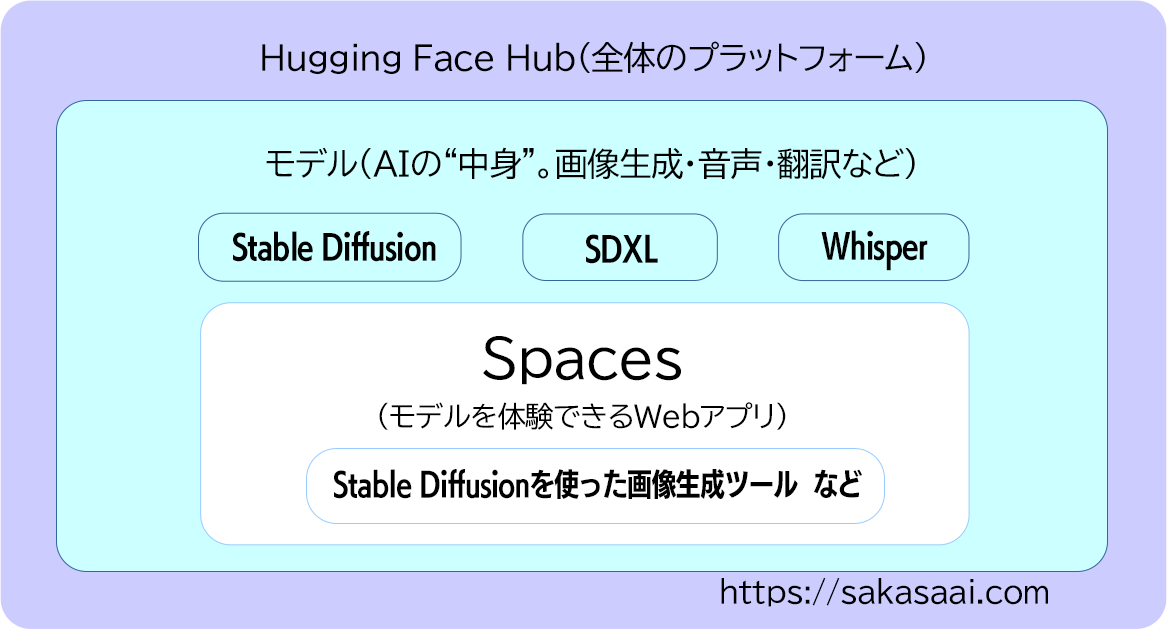
こんな人におすすめ!
Hugging Face Spacesは、
- 「コードが書けないけど、AIを触ってみたい」
- 「Stable Diffusionって聞いたことあるけど、どこで試せるの?」
- 「AIツールを商用利用したいけど、ライセンスが不安…」
しかも多くのSpacesはWebブラウザだけで使え、インストール不要。アカウント登録も不要なものがほとんどなので、初心者にとっては絶好の入り口です。
Spacesの仕組み
Spacesには、Hugging Faceコミュニティの開発者たちが、Stable Diffusionなどのモデルを使って作ったWebアプリ(=Space)が集まっています。
その中には、商用利用OKのモデルをベースにしているものも多く、画像を作ってSNSに投稿したり、素材として活用したりも可能です。
使い方
Hugging Face公式にアクセス → https://huggingface.co
無料アカウントを作成(Googleアカウント連携も可)
プロフィールから「Usage Plan」が無料(Free)であることを確認
※商用で使う場合も、個人で年商100万ドル未満なら無料プランでOKです
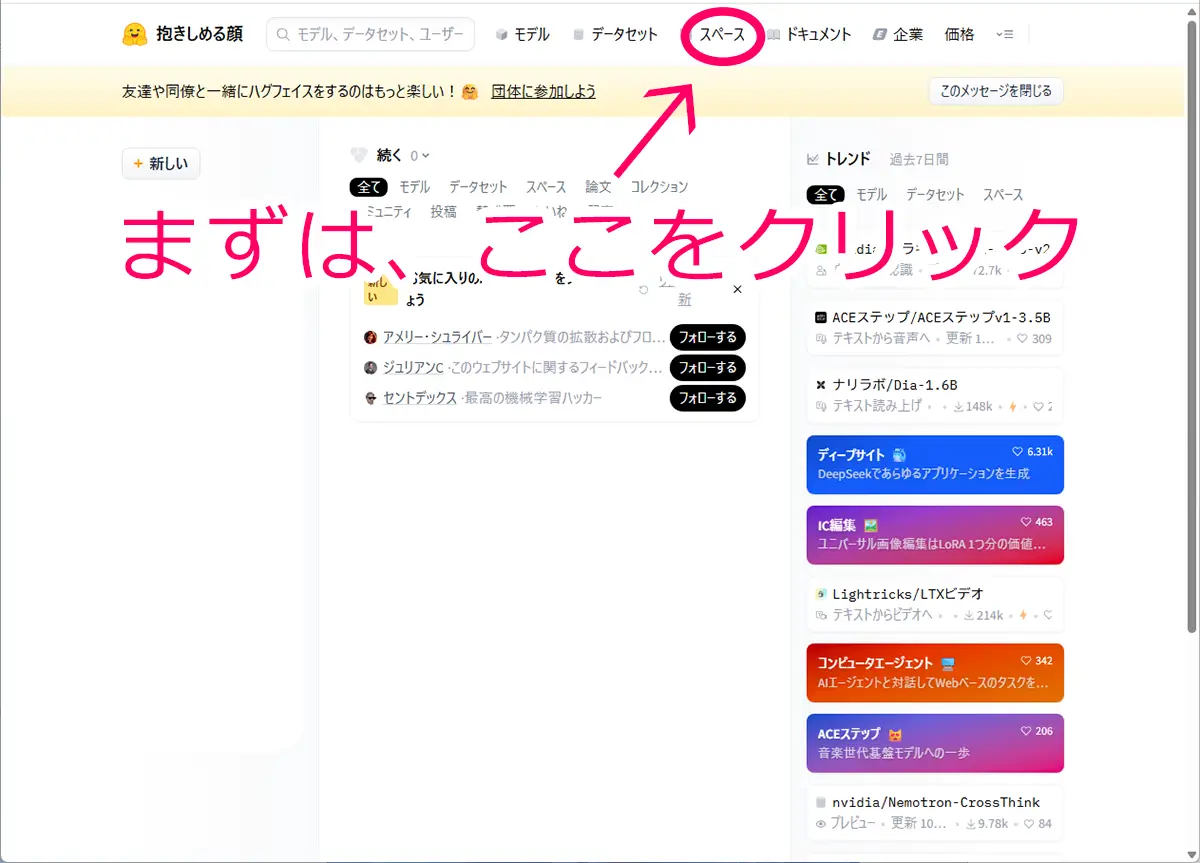
使いたいSpaceを選ぶ
迷ったらこちらのリンク集を参考にして下さい.
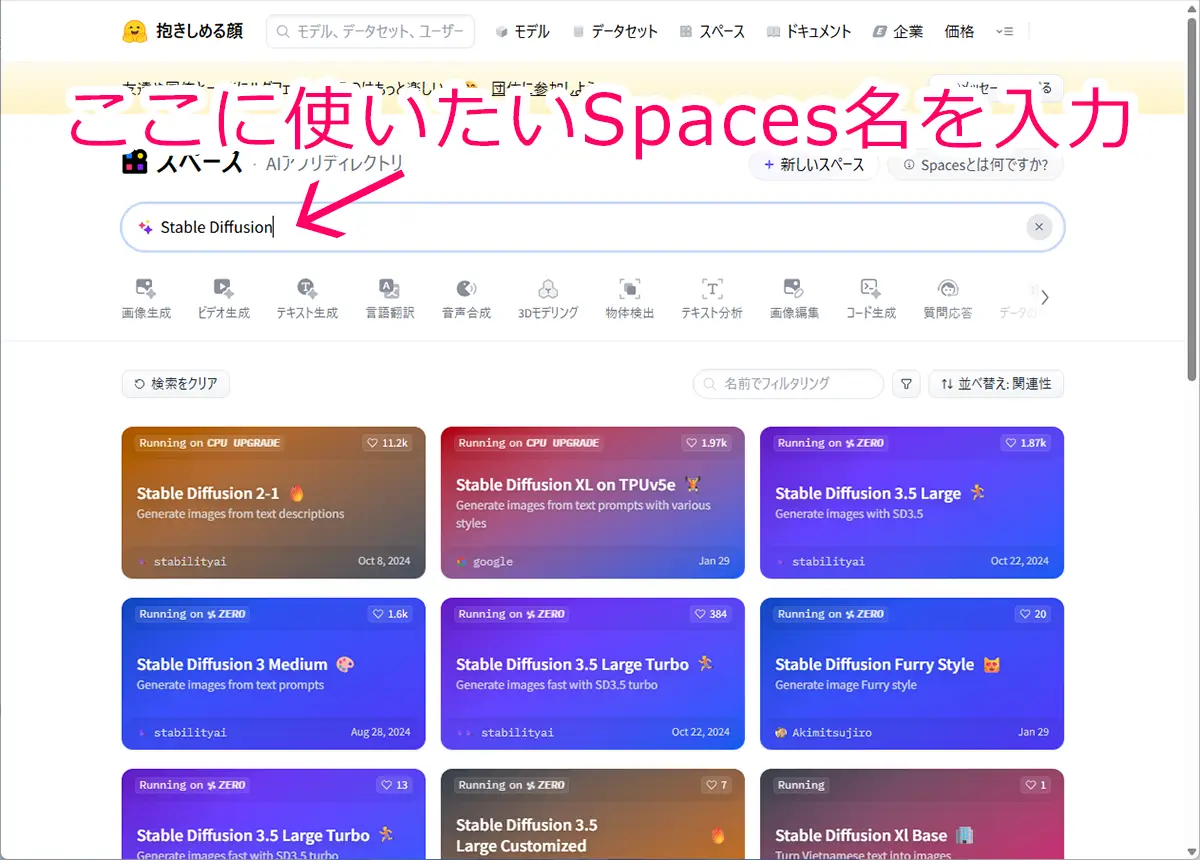
画像を生成してみよう
- プロンプト欄に「描きたい内容(英語)」を入力
例:a futuristic cityscape at night, high detail, neon lights - 必要に応じて negative prompt(除外したい要素)も入れる
- 「Generate」ボタンを押すと生成が始まる
- 数秒~数十秒で画像が表示される
画像を保存
- 画像の上で右クリック →「名前を付けて画像を保存」で保存
- 商用で使う場合は、保存した画像の利用履歴とプロンプトを記録しておくと安心です
おすすめのSpacesリンク集
迷ったらコレ!初心者でも安心して触れる、使いやすくて楽しい画像生成系Spacesをピックアップしました。プロンプト入力だけで、すぐに画像が出力されます!
Stable Diffusion
定番中の定番。プロンプト(例:「a futuristic city at night」)を入れてボタンを押すだけで、美しい画像が生成されます。日本語もある程度OK。
知っておくと選びやすくなる各モデルの特徴や、用途などをまとめた記事はこちら
SAKASA AI

Stable Diffusion 各モデルの特徴・用途・対応ツール【最新版】 | SAKASA AI Stable Diffusion 各モデルの特徴・用途・対応ツール・実行方法と商用利用OKな組み合わせ、商用利用OKのモデルライセンスと注意点などをまとめました。
Hugging Face Spaces 上で公開されている公式・代表的な Stable Diffusion アプリケーションの一例です。各スペースではモデルのバージョンやUIの機能が異なるので、用途に合わせて試してみてください。
1. stabilityai/stable-diffusion (v2-1)
モデル:Stable Diffusion 2.1
機能:テキストプロンプトから画像生成、ネガティブプロンプト対応、ガイダンススケール調整
特徴:メタデータ削除などのオプション付き。web UI から直接プロンプトを入力し、高解像度の画像生成が可能。
リンク先:stabilityai/stable-diffusion ハギングフェイス
2. stabilityai/stable-diffusion-3-medium
モデル:Stable Diffusion 3.0 Medium
機能:プロンプト入力による画像生成、出力サイズやカラースタイルの設定、シード値の指定
特徴:3.0 系の中核モデルとしてバランス重視。従来モデルよりも細部表現が向上しています。
リンク先:stabilityai/stable-diffusion-3-medium ハギングフェイス
3. stabilityai/stable-diffusion-3.5-large
モデル:Stable Diffusion 3.5 Large
機能:高品質出力向けに最適化、複雑なシーンや多彩なスタイルをサポート
特徴:3.5 系ではさらに微細なディテールが再現可能。大判プリントなど高解像度用途におすすめ。
リンク先:stabilityai/stable-diffusion-3.5-large ハギングフェイス
4. google/sdxl
モデル:Stable Diffusion XL (SDXL)
機能:シネマティック、フォトグラフィック、アニメ調など複数スタイル対応。解像度は最大1024×1024ピクセル。
特徴:TPUv5e 上で動作するため速度も比較的速く、大画面出力に向く。WAN 対応でクラウド実行もスムーズ。
リンク先:google/sdxl ハギングフェイス
使い分けのポイント
入門〜汎用:stable-diffusion(v2.1)が最も手軽。
表現力重視:stable-diffusion-3.5-large でディテールを追求。
バランス派:stable-diffusion-3-medium が初心者にも扱いやすい。
超高画質:google/sdxl でより大判・高品質出力。
いずれも Hugging Face Spaces 上で無料で試せますので、ブラウザからアクセスしてプロンプトを入力するだけで簡単に画像生成ができます。気になるスペースをぜひチェックしてみてください!
Playground v2
柔らかくて優しいタッチのイラストが得意。アートっぽい画像や、ファンタジー風の世界観にぴったり。
PhotoMaker – AI Portrait Generator
人物の写真をアップロードして、さまざまな衣装やシーンで「変身」させるモデル。SNSのプロフィール画像に最適です。
SDXL Turbo
Stability AI が開発した 超高速な画像生成モデルです。
写真をアニメ風に変換してくれるSpaces
Hugging Face Spaces 上で写真をアニメ風に変換してくれるSpaces
写真(実写画像)をアニメ風に変換できる代表的な Hugging Face Spaces です。ブラウザ上でファイルをアップロードするだけで、手軽にアニメ調イラストに変換できます。
- akhaliq/AnimeGANv2
- 概要:顔写真や風景写真をアニメ調に変換する GAN ベースのモデル
- 特徴:バージョン1・2が選択可能で、強さやスタイルの違いを試せる
- リンク:akhaliq/AnimeGANv2 ハギングフェイス
- PanigrahiNirma/Photo-to-anime
- 概要:シンプルな UI で写真をアニメ調に変換
- 特徴:変換強度やプロンプトによるカスタマイズが可能
- リンク:PanigrahiNirma/Photo-to-anime ハギングフェイス
- ThankGod/anime-gan
- 概要:ポートレート写真や全身写真をかわいいアニメキャラ風に変換
- 特徴:明るくクリアな画像ほど変換結果がキレイに出やすい
- リンク:ThankGod/anime-gan ハギングフェイス
使い方のポイント
- 画像解像度:入力サイズが大きすぎると処理に時間がかかる場合があるので、あらかじめ Photoshop 等で 512×512~768×768px 程度にリサイズしておくと快適です。
- 有効化:Spaces は非アクティブ時に「Sleeping」状態になることがあります。動作が遅い・起動に時間がかかる場合は、リロードをお試しください。
- カスタマイズ:モデルによっては「スタイルの強度(strength)」や「細かい調整パラメータ」が用意されているので、少しずつ数値を変えて好みのタッチを探してみると◎。
これらのスペースを使えば、特別なローカル環境を構築せずとも、ブラウザだけで手軽に写真→アニメ絵の変換を楽しめます。
ControlNet – Pose
人物のポーズを指定して画像を作れるちょっと高度なモデル。使い方はやや上級者向けだけど、面白さは抜群です!
Hugging Face Spaces 上で「Pose(人体ポーズ)」を条件に画像生成を行う代表的なアプリケーションのリスト
※ブラウザでアップロードしたポーズ画像(OpenPose など)をそのまま生成の制御入力として利用できます。
- diffusers/controlnet-openpose
- 概要:Stable Diffusion v1-5 に対し、OpenPose で抽出した骨格画像を条件付けして生成。
- ステータス:公開中(ただしビルドエラー時あり)
- 特徴:Gradio UI 上でポーズ画像をアップロード → プロンプト入力 → 生成、というシンプルな流れです。 ハギングフェイス
- briaai/BRIA-2.3-ControlNet-Pose
- 概要:BRIA 2.3 テキスト→画像モデルをバックエンドに利用し、OpenPose(含:手・顔検出)で得たポーズを制御入力として組み合わせるデモ。
- ステータス:公開中
- 特徴:手足や顔パーツを個別に含めたポーズ抽出が可能で、ディテールの高いイラスト生成が得意です。 ハギングフェイス
- haowu11/Kolors-Controlnet-Pose-Tryon
- 概要:人物写真+服装イラスト+ポーズ画像を入力し、試着モデル(Try-on)風の合成を行うアプリ。
- ステータス:公開中
- 特徴:ファッション分野での応用に特化。服のデザインを別レイヤーとして扱い、ポーズに合わせた合成結果を得られます。 ハギングフェイス
使い分けのポイント
- シンプルにポーズ制御を試したい →
diffusers/controlnet-openpose - 高品質テキスト+ポーズ生成 →
briaai/BRIA-2.3-ControlNet-Pose - 最新のSD3モデルで試したい →
asahi417/controlnet-stable-diffusion-3-pose(再開待ち) - ファッション分野で使う →
haowu11/Kolors-Controlnet-Pose-Tryon
いずれもブラウザから直接利用できるので、まずはそれぞれのスペースにアクセスして、お手持ちのポーズ画像で遊んでみてください!
ControlNetの使い方
ControlNetの使い方はこちら 

【ControlNetの使い方】完全ガイド|線画・ポーズ・輪郭で思い通りに画像生成する方法 ControlNetは、「拡張機能・追加機能」です。ControlNet自体はStable Diffusionに、条件(姿勢・線画・輪郭など)を与えて画像生成をコントロールするためのモデルや技…
Prompt Generator
プロンプトの書き方に迷ったらここ!「どう書けばいい画像になる?」のヒントをくれる、お助けツールです。
「Prompt Generator」でプロンプト例を作り → Stable DiffusionやPlaygroundに貼り付ける、という流れも楽しいですよ!
DALL·E系(DALL·E mini / Craiyonなど)
| ツール名 | モデル | 特徴 | URL |
|---|---|---|---|
| Craiyon (旧 DALL·E mini) | Craiyon | シンプルで高速。ネタ画像やアイデア出しに◎ | https://huggingface.co/spaces/dalle-mini/dalle-mini |
※CraiyonはMITライセンスで商用利用OKですが、OpenAIのDALL·E 2以降(API経由)はライセンスが別扱い(OpenAI API規約準拠)です。
迷ったらまずは SDXL や Playground を試してみて下さい。
どちらも比較的新しく、クリーンな商用対応が明記されています。
コードを一切書かずに、モデルを体験できる場所が、Hugging FaceのSpaces(スペース)です。
ライセンス確認ポイント
- ライセンスは
READMEのLICENSEまたは Hugging Faceのモデルカードに記載。 - 「Open RAIL-M」や「MIT」、「Apache 2.0」などが明記されているモデルは基本的に商用利用OK。
- Spaces自体に独自制限がある場合もあるため、「Terms」や「利用条件」も必ず確認を。
ワンポイント:ライセンスは「モデル」と「Space」で2回確認!
Spacesの商用利用判断には、以下の2つを必ずチェックしてください:
- **使われている「モデル」**のライセンス(CreativeML Open RAIL-M、Apache 2.0など)
- Space自体のREADMEや説明欄(商用利用について明記されているか)
→ それぞれのSpacesに直接リンクを設置
→ 使用時の注意点(例:アップロード画像の著作権)
商用利用OKか確認するためのチェックリスト
画像をブログやSNSで使う/商品・サービスに活用する場合には、必ずライセンスを確認しておきましょう。
以下のチェックリストに沿って調べることで、安心して利用できます。
モデルのライセンスを確認する
- モデルのページ(例:
https://huggingface.co/CompVis/stable-diffusion-v1-5)を開く - 「ライセンス(License)」欄をチェック
- 商用利用可能な例:
CreativeML Open RAIL-M,Apache 2.0,MIT,CC-BY 4.0 - 商用不可な例:
non-commercial,research only,openrail-nc
- 商用利用可能な例:
- モデルカード(README)内に追加の使用条件や禁止事項が書かれていないか確認
Space(Webアプリ)の利用規約をチェック
- SpaceのページにあるREADMEや説明文を読む
- 「使用許可」「利用条件」「ライセンス」などの記載を探す
- モデルとは別に、ツール開発者が独自に制限を設けていないか確認
帰属表示(クレジット表記)が必要か確認
CC-BY 4.0などはクレジット必須 → 作成元やモデル名を明記- 表示例:
Image generated using SDXL via Hugging Face Spaces
利用目的に応じた可否を判断する
| 利用例 | チェックポイント |
|---|---|
| SNS投稿(非営利) | モデルが商用不可でもOKな場合あり |
| ブログ記事の挿絵に使用 | モデルとSpace両方で商用利用OKか要確認 |
| 商品画像・販促物に使用 | 厳格に確認。RAIL-MやApache 2.0などの商用ライセンスが必要 |
| 自作のアプリや配布ツールに統合 | モデルの再配布や再学習が許可されているか確認(多くは要制限あり) |
不安な場合は?
- モデルページやSpaceに「Issues」欄がある場合 → 開発者に質問してOK
- 「License」「Terms」「Usage」などの公式リンクがあるか確認
- それでも不明な場合は、商用利用を避けるのが安全
商用利用とライセンスについて、こちらの記事で、さらに詳しく書いています。
SAKASA AI

Hugging Face Hub(全体)と Spaces(Webアプリ)の商用利用とライセンスの見方 | SAKASA AI 「AIで画像を作ってSNSやブログに使うだけだから大丈夫」と思いがちですが、実はその画像がライセンス違反になる可能性があります。商用利用NGのツールを使うリスクと、ど…
SAKASA AI

初心者でも難しくない!Hugging Faceで始めるAI画像生成モデルの使い方 | SAKASA AI Hugging Faceとは? AIの話題でよく聞く「Hugging Face(ハギングフェイス)」。 Hugging Faceは、世界中のAIモデルやツールを誰でも手軽に試せるAIのオープンプラットフォ…
【応用編】Web上でもっと自由に使う方法
Stable Diffusionを更に自由に使いたい方は以下の記事をご覧ください。
RunPodや、Google Colabを使用すれば、面倒な環境構築なしに、高性能GPUが使え、LoRAやControlNetなどの拡張も試せるのが大きな魅力です。
あわせて読みたい

【2025年版】クラウドGPU比較|RunPod・Colab・Paperspace・Lambda Labsの特徴と選び方 クラウドGPUのニーズと記事の目的 近年、AI生成や3Dモデル作成、機械学習の学習用途などで、高性能GPUの需要が急速に高まっています。個人のPCでは対応が難しい処理も、…
最安値でクラウドGPUがレンタルできるRunPodでStable Diffusionを使用する方法については、こちらの記事で解説しています。
あわせて読みたい

【RunPodの料金と使い方】Stable Diffusionなどで画像生成やLoRA学習をする方法【②実践編】 RunpodでStable Diffusion系画像生成やLoRA学習をする方法 Stable DiffusionやLoRA学習では、長時間GPUをフル稼働させるため、発熱や電源の安定性が大きな課題になりま…
こちらの記事でStable Diffusionを使用する方法を解説しています。
SAKASA AI

【初心者向け解説】Google ColabでStable Diffusionを自由に使う方法 | SAKASA AI Colabとは? 「高性能なPCがないとStable Diffusionって動かせないんでしょ?」そう思っている方に試してほしいのが Google Colabです。これはGoogleが提供するクラウド上…
各種、画像生成の方法についてまとめました画像生成AIを動かす7つの方法【分類分けとツール一覧】
あわせて読みたい

【ローカル】【クラウド】【GUI】【CLI】画像生成AIを動かす7つの方法 画像生成AIを動かす7つの方法 私が画像生成AIを始めた頃、最初に触ったのは Hugging Face の Spaces 上で動く Stable Diffusion(Automatic1111系のツール) でした。そ…
